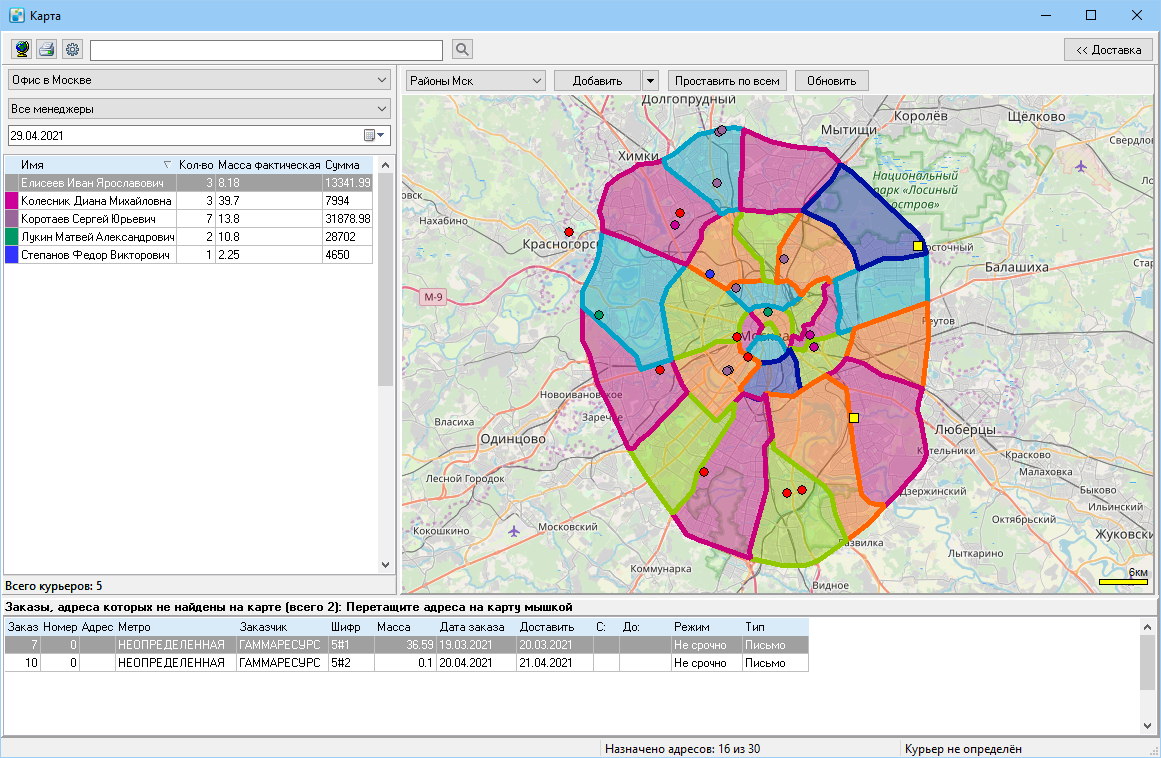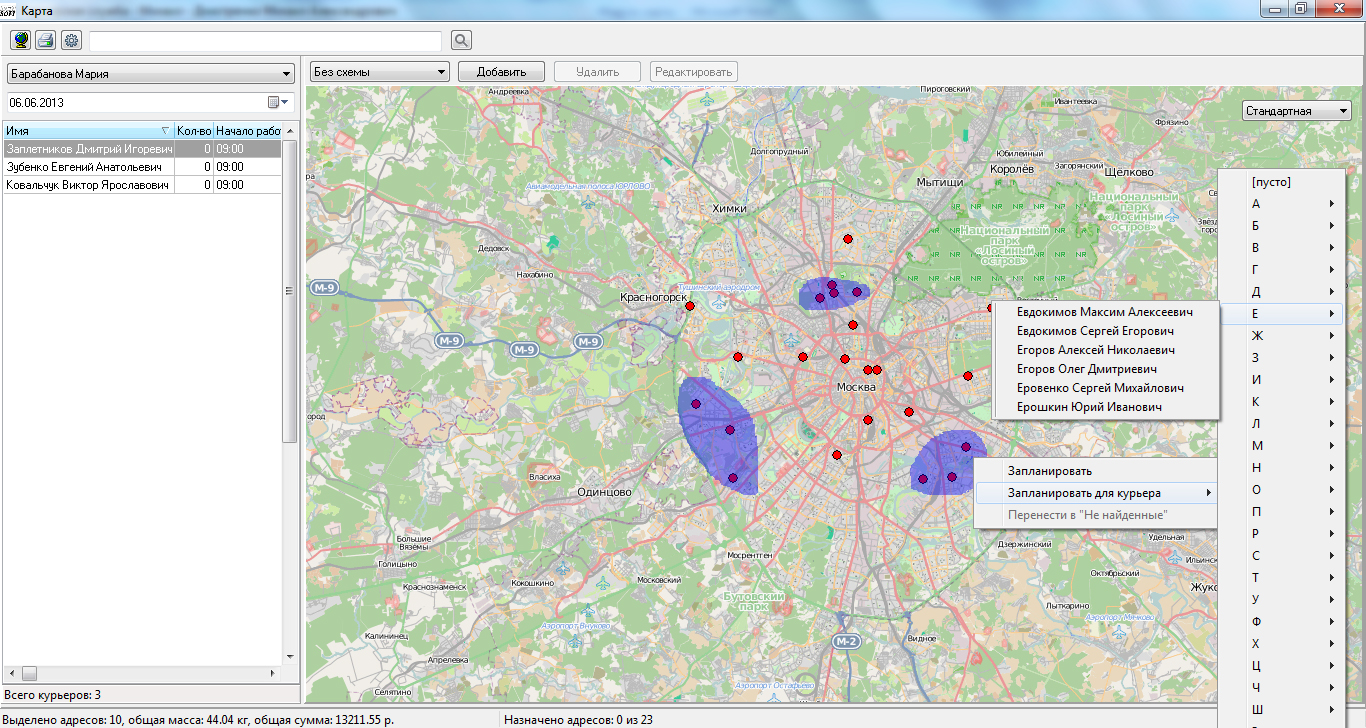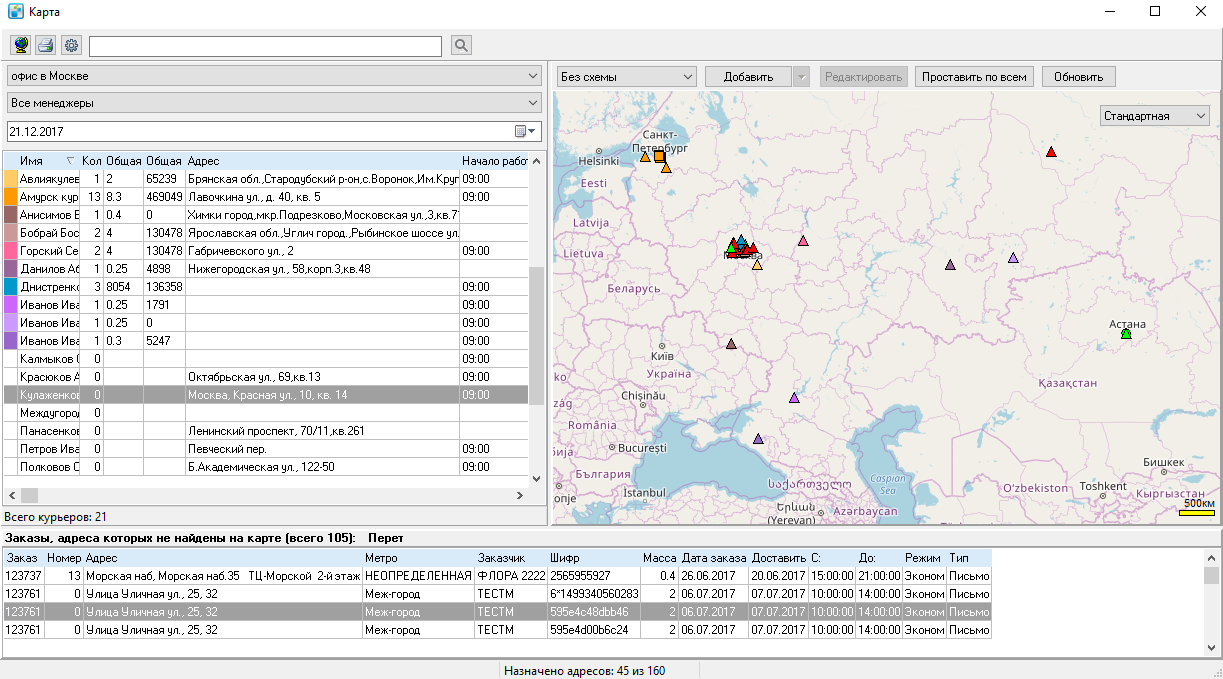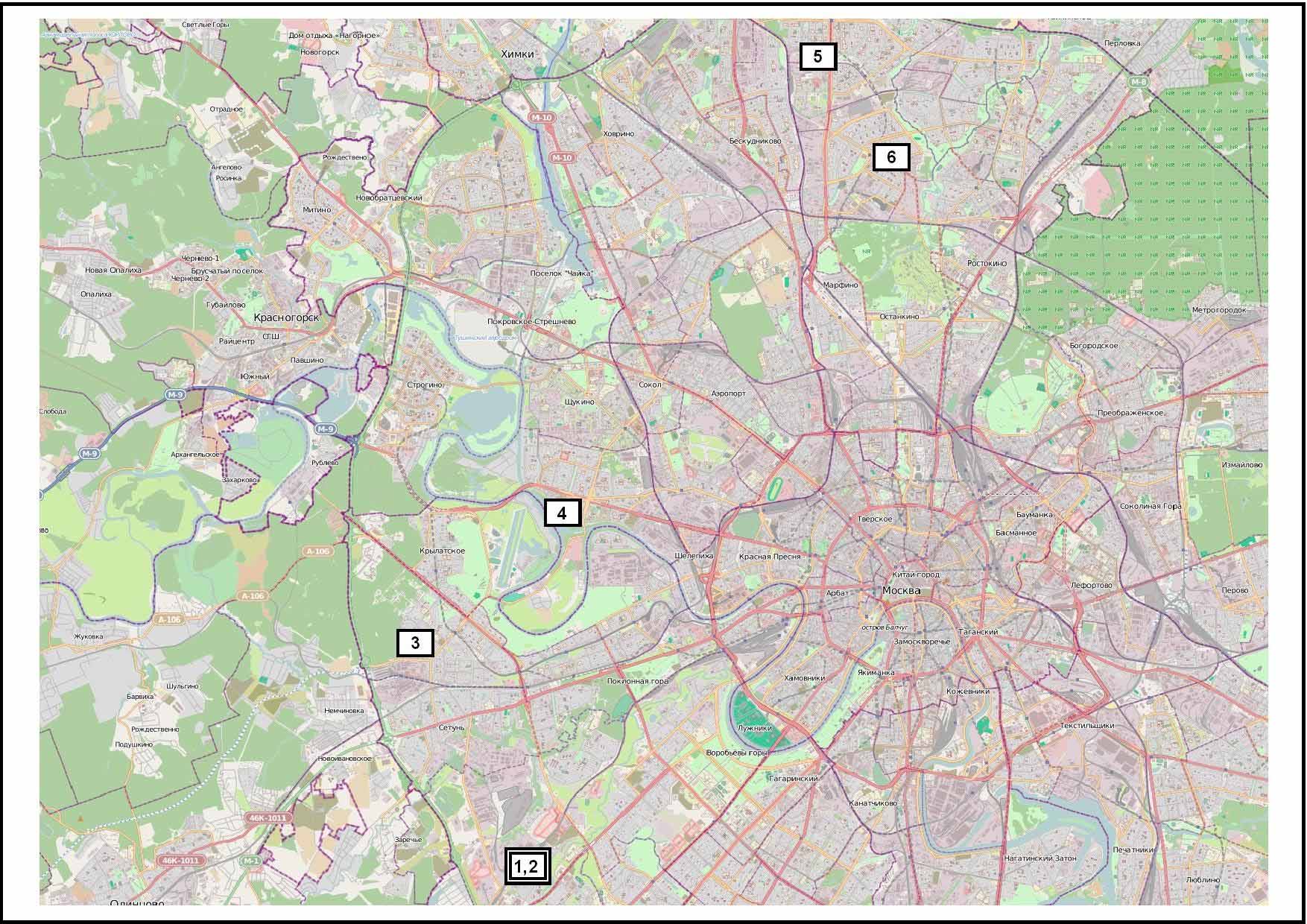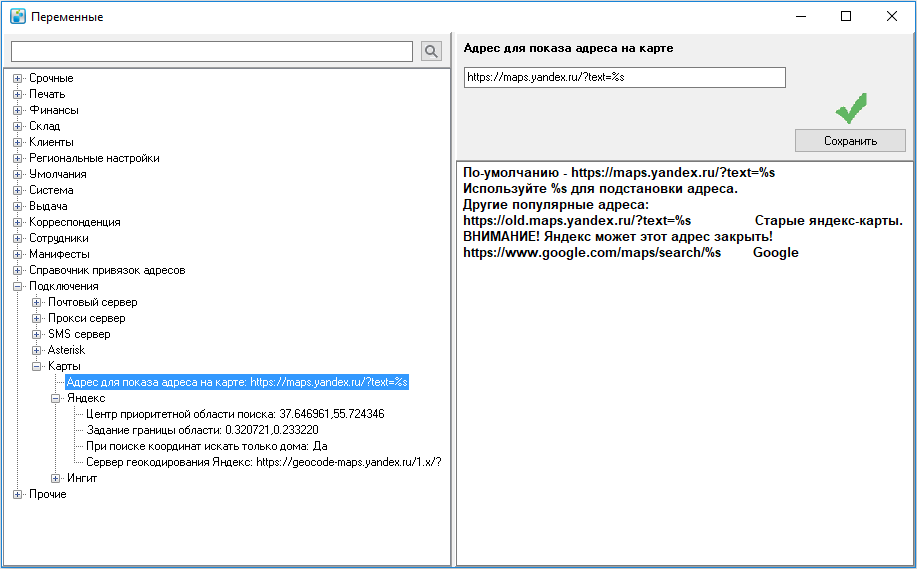Модуль «Карта» — различия между версиями
Anton (обсуждение | вклад) (→Поддерживаемые электронные карты) |
Anton (обсуждение | вклад) (→Подключение и настройка "OpenStreetMap") |
||
| Строка 45: | Строка 45: | ||
=== Подключение и настройка "OpenStreetMap" === | === Подключение и настройка "OpenStreetMap" === | ||
| + | |||
| + | : Для работы с "OpenStreetMap" не требуется никаких дополнительных настроек в программе "Курьерская служба" со стороны пользователя, карты работают по умолчанию. | ||
=== Подключение и настройка “ИНГИТ” === | === Подключение и настройка “ИНГИТ” === | ||
Версия 08:44, 8 декабря 2017
Предназначение
Модуль работы с картами позволяет графически планировать работу курьеров. Вы сможете не только выводить на карту все адреса, планируемые на доставку, но и распределять их по курьерам в ручном режиме. Также Вы можете создавать графические схемы доставок (зоны) и планировать все заказы, расположенные в выбранной Вами зоне на курьера. Эти зоны можно гибко настраивать в зависимости от количества работающих в компании курьеров, насыщенности маршрутов, по географическим признакам и по другим критериям. Модуль работы с картами существенно сократит временные затраты на планирование и повысит эффективность работы Ваших сотрудников.
Содержание
Поддерживаемые электронные карты
Система “Курьерская служба” с установленным модулем “Карты” имеет возможность взаимодействия с тремя встраиваемыми картографическими системами:
"OpenStreetMap" проект создан сообществом картографов, которые добавляют и поддерживают данные о дорогах, тропах, кафе, вокзалах и многих других объектах по всему миру. Карты “OpenStreetMap”, в отличие от двух других, обладают рядом преимуществ: не требуют установки дополнительных модулей, полностью интегрированы в программу, бесплатны, своевременно обновляются, более точны, позволяют зонировать области и тарифицировать зоны, назначать курьеров из окна "Карта", планировать курьеров на заказы. Можно выделить и незначительные минусы "OpenStreetMap": не умеет строить маршруты курьеров, является он-лайн решением, поэтому для начала работы будет совершенна загрузка и кеширование (сохранение на компьютере) необходимых областей карт, в дальнейшем, даже при отсутствии интернета, программа "Курьерская Служба" сможет работать с загруженными картами. Так же стоит понимать, что при отсутствии интернета в течении значительного промежутка времени (1-2 месяца) детализация карт будет снижаться, однако, это не влияет на корректную работу программы. “OpenStreetMap” содержит детальные карты всех стран мира. Первоначальная настройка “OpenstreetMap” в программе “Курьерская служба” не требует никакой региональной настройки (привязки) и сразу готова к работе.
"ИНГИТ" - электронные карты представляют собой базы пространственных данных, обеспечивающие формирование картографических изображений для различных целей применения в информационных технологиях и отработку различных запросов - поиск адресов или населенных пунктов, прокладку автомобильных маршрутов и т. п.. В отличии от "OpenstreetMap", являются платными, необходимо купить "Картографическое ядро GWX". Данное решение не может похвалиться точностью представляемых карт, а ежегодная поддержка будет стоить дополнительных денег, причем обновления выходят не своевременно, что сказывается на удобстве работы. В качестве плюса можно отметить, что для карт "ИНГИТ" нами было разработано решение, позволяющее строить оптимальный маршрут курьеров при осуществлении планирования доставок. На данный момент нет достоверной информации о востребованности данной функции. "ИНГИТ" карты - требуют дополнительных настроек.
"MosMap" - электронные карты России, которые по своему функционалу схожи с "ИНГИТ", так же являются платными и предусматривают разовую покупку и платную поддержку с обновлениями. Для корректной работы, необходимо купить "ГИС MosMap-Integrator", который позволяет связывать электронную интерактивную карту с иными программными приложениями и базами данных, а также дает пользователю возможность управления картой, получения от нее сведений о расположении различных типов объектов и информации о них. После покупки требуются дополнительные настройки.
"ИНГИТ" и "MosMap" предоставляют карты, которые устанавливаются на жесткий диск компьютера, в отличии от них "OpenStreetMap", для корректной работы, требует первичного соединение с сетью интернет для кеширования необходимых областей карты. Практика показала, что оптимальным решением для использования программы "Курьерская служба" является именно "OpenStreetMap". Данные карты являются более точными и удобными в работе, а так же не требуют дополнительных настроек, к тому же позволяют оптимизировать работу логиста.
Настройки
В активном окне модуля Вы можете управлять следующими параметрами:
- Обзор всей карты – отображение карты в стандартном масштабе.В системе предусмотрено масштабирование карты и при помощи клавиш клавиатуры - клавиши “Q” и “A”, а также клавиши “+/-“ изменяют масштаб карты соответственно, уменьшая или увеличивая его;
- Печать видимого участка карты – служит для печати изображения карты, представленной в данный момент в правом окне;
- Настройка – содержит три вкладки: Настройка карты, Маршруты и Печать. Вкладка Настройка карты содержит отдельные настройки сглаживания изображения карты, выборе работы с выделением и работы с маркерами (тип маркера, его цвет и размер).
Во вкладке "Настройка маршрута" есть функция Раскрашивать курьеров разными цветами – параметр предназначен для цветовой визуализации курьера в общем списке курьеров. При планировании курьеру адреса на карте, программа автоматически присвоит уникальный цвет в виде окрашенной точки на карте.
Вкладка Маршруты служит для настройки прокладываемого маршрута через Склад по пути следования курьера в маршруте.
Примечание: данная функция не доступна при работе с системой “OpenStreetMap”.
Вкладка Печать служит для настройки свойств контрастности карты для печати на ч/б принтере, регулировка контрастности выполняется при помощи коэффициента усиления.
Подключение и настройка "OpenStreetMap"
- Для работы с "OpenStreetMap" не требуется никаких дополнительных настроек в программе "Курьерская служба" со стороны пользователя, карты работают по умолчанию.
Подключение и настройка “ИНГИТ”
Для подключения картографической системы “Ингит” к модулю “Карты” необходимо настроить Переменные в Справочнике, которые находятся в разделе Подключения –> Карты –> Ингит и указать следующие данные: имя файла карты (с расширением .chart). Обратите внимание, что Файл должен находиться в подпапке "maps" папки, в которой находится файл gwx.dll.
Подключение и настройка "MosMap"
Переменные
Отображение адресной информации заказа на карте
После установки модуля “Карты” в системе, на вкладке адреса и в контекстном меню появляется пиктограмма ![]() “Показать все на карте” и надпись в меню (правая клавиша) “Показать на карте”. Пиктограмма “Показать все на карте” отобразит на карте все адреса указанного заказа, выбор действия из контекстного меню “Показать на карте” отобразит на карте только выделенный текущий адрес.
“Показать все на карте” и надпись в меню (правая клавиша) “Показать на карте”. Пиктограмма “Показать все на карте” отобразит на карте все адреса указанного заказа, выбор действия из контекстного меню “Показать на карте” отобразит на карте только выделенный текущий адрес.
По умолчанию в системе выбран тип представления карты - Стандартная. В выпадающем списке (правый верхний угол) находятся типы слоев данных текущей карты. Выбор типа слоя данных отображаемой карты применяется в зависимости от предпочтений пользователя при работе с модулем.
Добавление адреса на карту
Примечание: В случае, когда Вы точно знаете местоположение адреса (не найденного на карте), то совсем не обязательно проделывать описанную ниже процедуру поиска координат в Яндекс.Картах или GoogleMaps – достаточно лишь перетянуть адрес на карту в виде точки.
Если системе не удается идентифицировать адрес самостоятельно (отображается в нижнем окне) или адрес отображается не корректно, то вначале необходимо двойным кликом на адресе отобразить окно ввода единицы корреспонденции данного заказа и проверить в нем правильность написания адреса в соответствии с принятыми стандартами в системе [4]. Если адрес описан корректно – то необходимо произвести его ручной поиск – в строке поля, в верхней части окна, рядом с кнопкой ![]() Поиск. После удачного поиска, адрес из нижней части окна переносится на точку, найденную на карте. Если же адрес на карте отображается не корректно, то вы можете открепить данный адрес, а затем прикрепить корректный. Для этого необходимо навести курсор на точку (закрепленную за адресом) и с помощью контекстного меню (правая клавиша мыши) выбрать - Перенести в "Не найденные". Поиск не найденного на карте адреса может производиться в альтернативных картографических онлайн системах - на картах Яндекс или GoogleMaps. Переход поиска в систему Яндекс.Карты осуществляется через контекстное меню программы (правая клавиша мыши) – в нижней части экрана из списка не найденных адресов – Поискать адрес в интернете. После выбора откроется окно браузера по умолчанию с найденным адресом на карте.
Поиск. После удачного поиска, адрес из нижней части окна переносится на точку, найденную на карте. Если же адрес на карте отображается не корректно, то вы можете открепить данный адрес, а затем прикрепить корректный. Для этого необходимо навести курсор на точку (закрепленную за адресом) и с помощью контекстного меню (правая клавиша мыши) выбрать - Перенести в "Не найденные". Поиск не найденного на карте адреса может производиться в альтернативных картографических онлайн системах - на картах Яндекс или GoogleMaps. Переход поиска в систему Яндекс.Карты осуществляется через контекстное меню программы (правая клавиша мыши) – в нижней части экрана из списка не найденных адресов – Поискать адрес в интернете. После выбора откроется окно браузера по умолчанию с найденным адресом на карте.
В ситуации когда адрес на альтернативных картах не отображается, попробуйте найти объект в ручную. Как только Вы найдете объект, кликните на него, чтобы отобразились координаты вида - 53.198630, 45.027866 (цифровые координаты). Цифровые координаты найденного адреса необходимо скопировать из окна браузера и вставить в окно поиска программы. После нажатия кнопки поиск на карте отобразится найденный адрес в виде изображения - зеленого ромба. Затем, адрес из поля окна "не найденных адресов" необходимо перетянуть указателем мыши на точку на карте (зеленый ромб). Изображение - зеленого ромба пропадает сразу после удаления цифровых координат из строки поиска. Таким образом, программа запоминает все адреса, найденные и указанные в ручном режиме, а затем автоматически подставляет их при повторной работе с модулем. Данная возможность позволяет программе самообучаться.
Назначение курьера
В отдельном окне слева находится информация о сотрудниках системы “Курьерская служба” – в выпадающем списке отображается ФИО менеджера, ниже список ФИО назначенных ему курьеров. В поле дата – выбирается дата планируемой доставки для курьеров. В табличном списке курьеров представлена информация о количестве запланированной корреспонденции (количество адресов), графике работы курьера на указанную выше дату, общей массе и общей сумме корреспонденции запланированной для доставки курьеру. Так же, в окне можно использовать контекстное меню (правая клавиша), в котором выбор действия “Открыть карточку курьера” – откроет карточку выбранного курьера, действие “Вписать заказы курьера в окно” – выполнит автоматическое графическое масштабирование карты для показа всех запланированных адресов на курьера. “Построить маршрут” – функция для построения маршрута курьера при работе с картографическими системами “ИНГИТ” и “Mosmap”.
Примечание: функция "Построить маршрут" не доступна при работе с системой OpenStreetMap.
Настройка зоны
Ручная группировка с планированием курьеров
В системе предусмотрено выделение зоны адресов на карте (представленных в виде точек) при помощи нажатия и удержания правой кнопки мыши. Таким образом, становится возможным ручное выделение адресов на карте, а также их множественное выделение в разных участках карты при помощи нажатия и удерживания клавиши CTRL. В нижней части окна отображается суммарная информация о количестве адресов, которые попали в сектор выделения, а также общей сумме и массе корреспонденции, находящейся в этих отправлениях.
Планирование обведенных таким образом адресов для курьера производится через контекстное меню (правая клавиша мыши) “Запланировать” (доставка будет закреплена за курьером выбранным в данной зоне) и “Запланировать для курьера”, путем нажатия и удержания правой кнопки мыши внутри окрашенной зоны и незначительного перемещения курсора мыши в пределах этой зоны (для доставки можно выбрать курьера из выпадающего списка курьеров). Планирование через контекстное меню может применяться и для отдельных адресов заказа, путем выбора меню на маркере каждого из них.
Группировка адресов при помощи схемы
Модуль “Карты” располагает возможностью группировки адресов заказа по заранее предустановленной схеме. Схема представляет собой набор секторов, контуры которых очерчены в соответствии с зональным распределением и не соприкасаются между собой, не образуя при этом “пустот” на границах. Контур каждой зоны строится при помощи ломаной прямой после нажатия кнопки Добавить в верхней части окна. Черчение ломаной кривой ведется путем построения отрезков линий при помощи контекстного меню (правой кнопки мышки) – Cоздать контур/Удалить контур. После чего создается новая схема в системе, в которой службой логистики создаются зоны оптимального деления карты на участки работы в зависимости от заданного алгоритма работы Курьерской службы. Рядом с кнопкой Добавить находиться кнопка с изображением треугольника, в выпадающем списке которой находятся пункты меню Переименовать и Копировать. Функция переименования схемы позволяет логисту изменить стандартное название схемы на любое другое, например: день недели. Функция копирования схемы необходима для облегчения создания новой схемы на базе уже существующей схемы (например: когда схема содержит элементы контуров).
Повторные нажатия правой клавиши мыши служат для постановки точки-узла (маркера). Замкнуть создаваемый контур (завершить черчение контура) можно нажатием клавиши Enter, для удаление точки-узла (маркера) служит нажатие клавиши Del. Каждая новая зона, которая рисуется на карте, циклически окрашивается в уникальный цвет. Для окрашивания в системе предусмотрено 7 уникальных цветов. Для исключения “пустот” на границе соприкосновения зон, предусмотрен механизм построения, который полностью их исключает – на границе двух зон необходимо наводить указатель мыши на точку-узел (маркер) соседней зоны и размещать точку-узел выстраиваемой зоны в том же самом месте.
Для изменения параметров выделенной области используется функция Редактировать контур, она позволяет изменить геометрическую конфигурацию, при необходимости. Выбор данного режима сопровождается зеленой надписью “Режим рисования” в нижней части окна, для которой доступны следующие базовые операции: Esc- отмена, Enter- завершить, Del- удалить точку, F8– повернуть (вращение контура во время рисования).
Для проверки данных о корреспонденции необходимо совершить двойной клик на маркере адреса, после этого отобразится информация – окно единицы корреспонденции текущего заказа. В этом окне, для полей Адрес/Станция метро нужно проверить и откорректировать правильную последовательность написания адреса (в случае неправильной идентификации последнего). Для соблюдения условий корректного поиска адресов на карте, вводимые адреса должны соответствовать стандарту, принятому в системе. Этот стандарт описан в разделе Учет корреспонденции (см. подраздел Добавление новой единицы корреспонденции [5])).
Примечание: При уменьшенном масштабе карты под указателем мыши может располагаться несколько маркеров-адресов, тогда подсказка, которая появляется над маркером, будет отображена в виде списка адресов. Для того чтобы можно было просмотреть все адреса текущего списка – необходимо навести на подсказку курсор мыши при этом перед перемещением указателя мыши необходимо нажать и удерживать на клавиатуре клавишу CTRL.
Автоматическое планирование на курьеров
В новой версии модуля “Карты” появилась возможность автоматического распределения заказов по курьерам, для которых предварительно была выполнена операция Закрепления контура за курьером для текущей схемы. Данная функция доступна в верхней части окна в виде кнопки “Проставить по всем” на рисунке ниже. Нажатие кнопки приводит к автоматическому распределению адресов на карте для курьеров. По окончании операции распределения для всех назначенных контуров будет построен отчёт.
Цветовые маркеры курьеров на карте
По умолчанию в системе принята следующая цветовая схема окрашивания маркеров:
- Красный маркер – курьер не запланирован;
- Зелёный маркер – курьер запланирован, но в текущей таблице курьеров он не отображается (например, в выпадающем списке выбран менеджер, к которому данный курьер не относится);
- Жёлтый маркер - запланированный адрес на текущего курьера (выбранного в текущем списке курьеров, в окне слева).
Примечание: Пользователь также может изменить цветовые настройки на своё усмотрение, однако, это нужно делать аккуратно, так как, можно выбрать цвет, который система использует при планировании адресов.
Всего в системе предусмотрено 24 уникальных цветов окрашивания. Система, исчерпав весь цветовой диапазон, оставшиеся точки-маркеры окрасит белым цветом.Цветовые маркеры можно перемещать путем нажатия на клавиатуре клавиши Ctrl, удержания левой кнопки мыши на маркере адреса и передвижения указателя мыши в нужное место на карте – другой маркер. Таким образом, двигая маркер адреса можно изменять курьера, для которого этот адрес будет запланирован в системе.
Печать карты
На вкладке Выдача расположена кнопка Печать, в которой находится пункт меню - Печать на карте. В системе также возможна и настройка автоматической печати карты (авто печать) вместе с основной сопроводительной документацией выдаваемой курьеру на руки. Настройка авто печати карты на вкладке Выдача производится через меню Справочники –> Переменные –> Печать –> Печатать карту при выдаче. Для печати карты следует выбрать режим “Печатать после акта”.
Квадратами-маркерами показаны адреса на карте. Внутри каждого квадрата-маркера расположено цифровое значение – порядковый номер корреспонденции из Акта приема-передачи курьеру. В случае, когда получателю предназначены несколько отправлений, на карте, в квадрате-маркере будет перечислены их порядковые номера из Акта приема-передачи.
Переменные влияющие на работу модуля
Переменная для настройки сервера
Переменные, которые отвечают за дополнительную настройку точности определения адреса, находятся в Справочники –> Подключения –> Карты –> Яндекс. Без крайней на то необходимости, настройки по умолчанию изменять не рекомендуется.
Центр приоритетной области поиска - географические координаты местоположения точки, где расположена фирма курьерской службы (ее центральный офис ЦО). Координаты задаются для широты и долготы, разделителем является запятая. Для проверки и задания координаты точки центра приоритетной области поиска можно воспользоваться "Яндекс.Картами". Например: широту и долготу в "Яндекс.Картах" можно поменять местами и проверить результат.
Задание границы области - географические координаты точки смещения (по диагонали) от координаты центра приоритетной области поиска. Результатом определения является построение симметричной границы для области в виде прямоугольника описанного вокруг координаты точки центра приоритетной области поиска. Для проверки и задания координаты границы области можно воспользоваться "Яндекс.Картами".
Переменные "Центр приоритетной области поиска" и "Задание границы области" - задаются в системе автоматически и работают совместно, образуя зону приоритетного поиска адресов на карте в системе Курьерская Служба. Например: поиск для одинаковых названий городов или улиц в системе будет производиться по выбранным переменным, а затем уже по всей карте.
Система позволяет выполнить сброс значений для этих переменных и выбрать автоматические координаты, исходя из местоположения центрального филиала. Для этого необходимо удалить значение в этих переменных и перезапустить приложение.
Переменная "корреспонденция"
Если в Вашей организации несколько филиалов и один логист осуществляет планирование доставок по всем структурным единицам фирмы, то данная переменная позволит сократить затрачиваемое время на назначение курьеров, позволяя делать это прямо в активном окне карты на любого курьера из Вашей организации. Так же переменная позволяет включить автоматическое назначение по району. Для того чтобы активировать переменную необходимо зайти в Справочники-> Переменные-> Корреспонденция-> Планирование по курьерам в режиме многофилиальности.